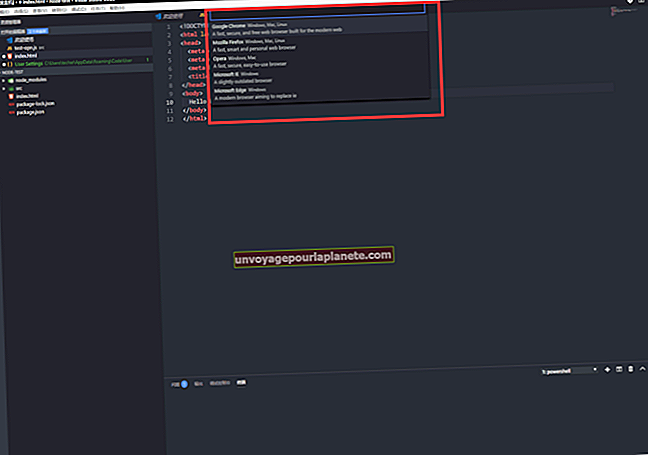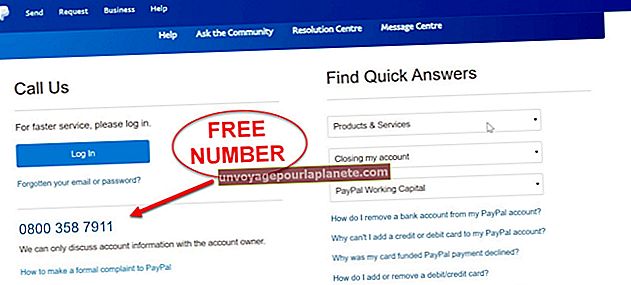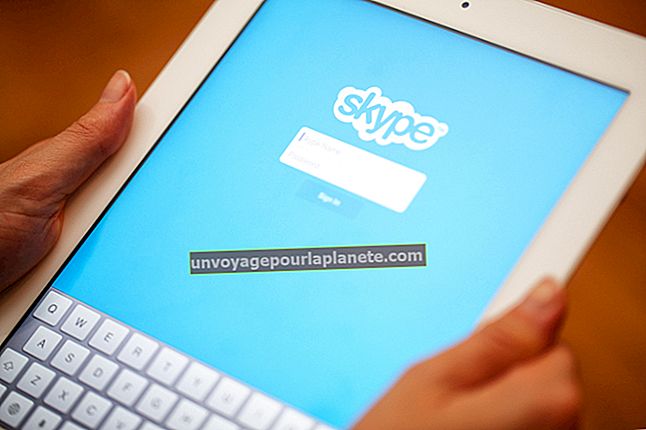Como fazer agendamento de projetos no Excel
O Microsoft Excel pode oferecer o que parecem ser tarefas para um único usuário - criar planilhas, desenhar faturas, executar cálculos. Mas você pode achar que o Excel é a maneira ideal de colaborar com outras pessoas no agendamento de projetos, mantendo o controle de onde estão as funções de negócios importantes a qualquer momento e fazendo planos para o futuro. O Excel é uma introdução, oferecendo uma variedade de modelos que você pode personalizar para atender às necessidades do projeto, então você não terá que começar do zero. Veja como seus projetos se moldam com o Microsoft Excel.
1
Inicie o Microsoft Excel, clique na guia “Arquivo” e selecione “Novo”. Clique no botão "Programações" na tela Modelos disponíveis.
2
Clique duas vezes na pasta de arquivos “Agendas comerciais” ou “Cronogramas” e analise os modelos Excel disponíveis. Escolha aquele que melhor se adapta ao seu negócio, mas lembre-se de que você poderá personalizar completamente o texto, a localização dos eventos e outras partes do projeto. Depois de clicar duas vezes no modelo de programação, ele é aberto na janela de planilha do Excel.
3
Verifique se há elementos de modelo indesejados, como caixas de notas, gráficos ou partes de uma linha do tempo que você não precisa para seu projeto. Clique em cada um e pressione a tecla “Delete” para removê-los.
4
Clique na primeira caixa ou área na programação e digite a primeira parte do projeto, ou onde você está atualmente no processo do projeto, como “Reunião inicial”.
5
Passe para a próxima seção da programação e digite a próxima etapa ou tarefa. Aqui também é onde você pode digitar o nome do funcionário associado a essa parte do projeto e quaisquer notas, como "80 por cento concluído" ou "Cliente chamado, 01/08/2012."
6
Continue a preencher os pontos principais do projeto até o ponto final previsto. Se desejar, mostre que os pontos do projeto estão concluídos clicando na célula ou caixa na linha do tempo do projeto e, em seguida, clicando no ícone “Cor de preenchimento” na faixa da guia "Página inicial". O ícone, que parece uma lata de tinta inclinada, oferece quadrados de cores diferentes. Clique em um dos quadrados para denotar determinados horários em sua programação, como verde para partes concluídas do projeto e vermelho para projetos atrasados ou atrasados.
7
Verifique se há um título de espaço reservado no modelo. Destaque e substitua seu próprio texto nessas células, incluindo uma data e o nome do gerente de projeto, se desejar.
8
Clique na guia "Arquivo" e selecione "Salvar como". Também pode ser útil nomear o arquivo com uma data, para que você saiba que é o ponto de partida do projeto. Clique no botão “Salvar”. Ao longo da vida do projeto, você pode reabrir o arquivo e marcar certos itens como concluídos ou atrasados, ou até mesmo adicionar partes ao projeto e, em seguida, salvar novamente o arquivo com uma nova data. Isso lhe dá uma visão instantânea e versionada do projeto em todos os seus estágios.